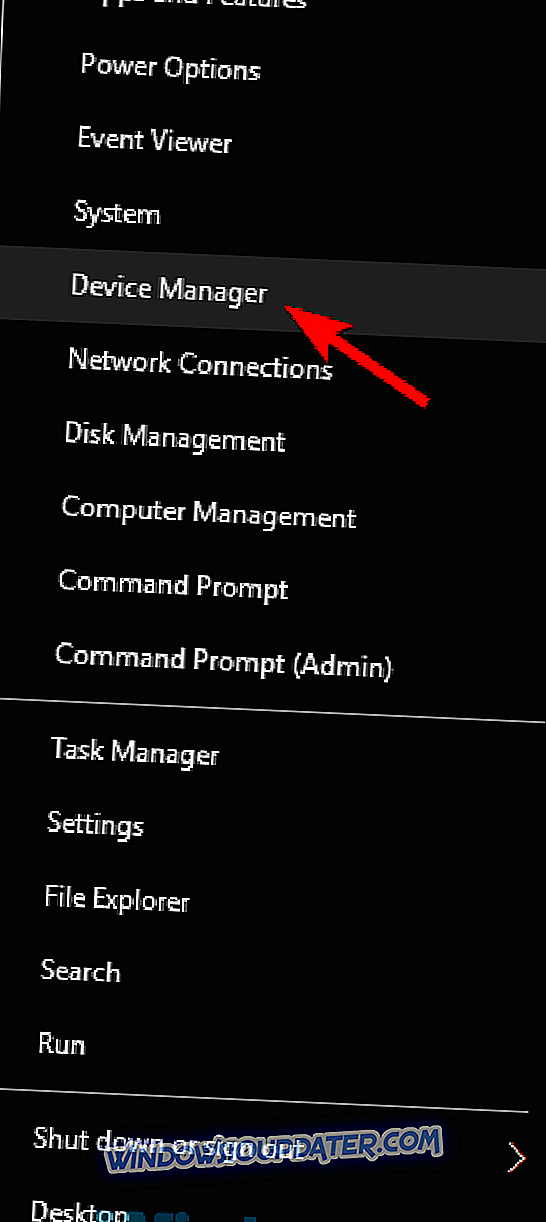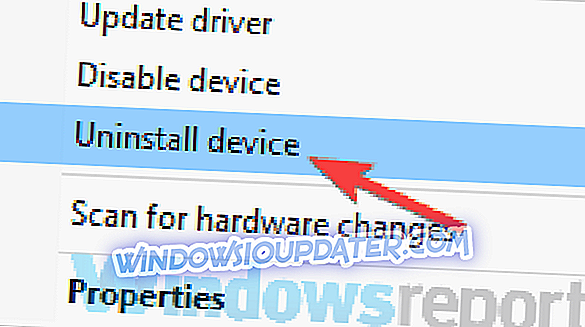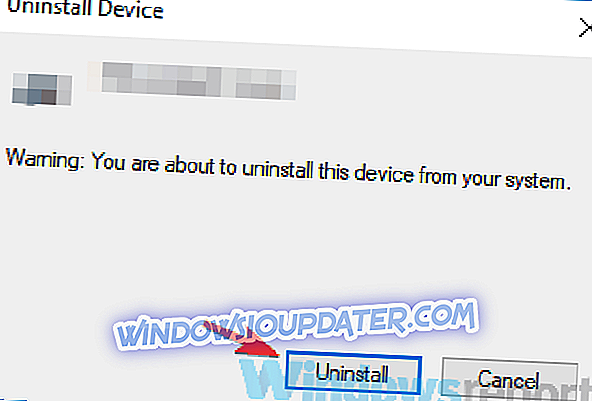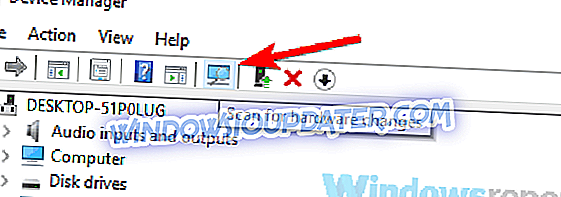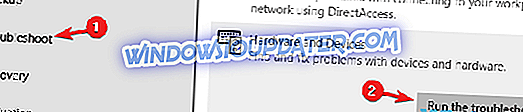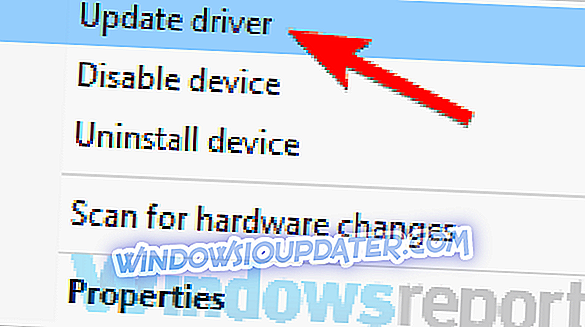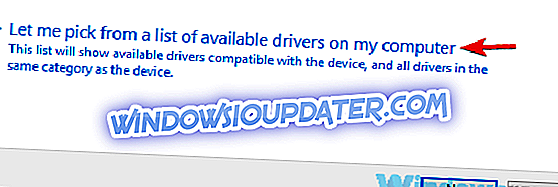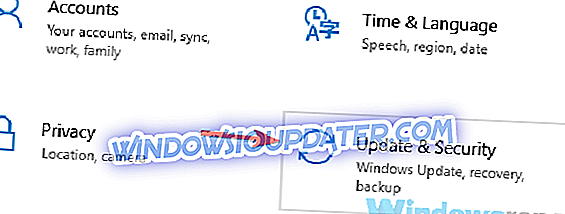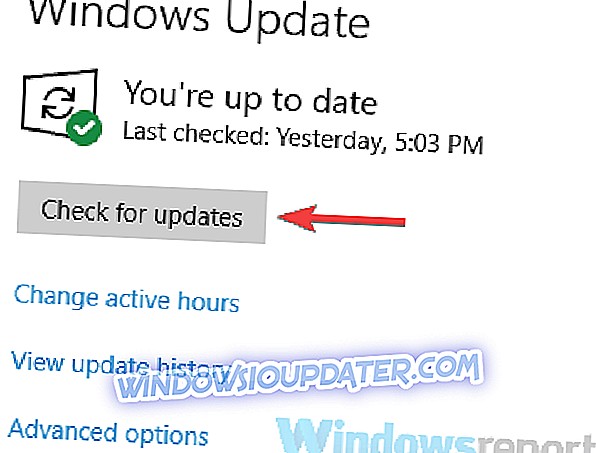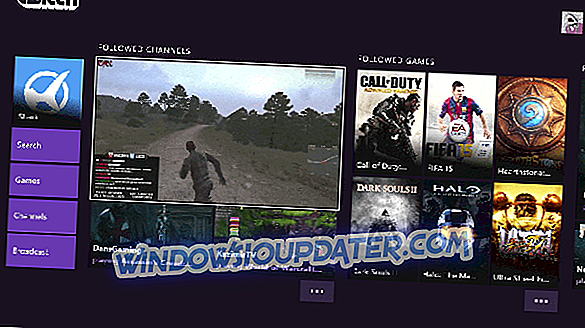Sommige gebruikers gebruiken hun Xbox One-controller op hun pc, maar in sommige gevallen kunnen ze een niet-herkend bericht van het USB-apparaat tegenkomen. Dit kan een vervelend probleem zijn en in het artikel van vandaag laten we u zien hoe u dit kunt oplossen.
Problemen met USB-apparaten kunnen soms optreden en veel gebruikers meldden dat hun Xbox One-controller niet werd herkend. Dit kan een probleem zijn, maar er zijn nog andere soortgelijke problemen die kunnen optreden. Over vergelijkbare problemen gesproken, hier zijn de meest voorkomende problemen die gebruikers hebben gemeld:
- Xbox One-controller werkt niet op pc, USB-apparaat wordt niet op pc weergegeven, USB-apparaat niet gevonden, blijft pc loskoppelen - Dit probleem treedt meestal op vanwege uw stuurprogramma's en om het probleem op te lossen, installeert u uw Xbox One-controller-stuurprogramma opnieuw en vinkt u als dat helpt.
- Xbox-controller niet herkend Windows 10 - Als dit probleem optreedt op uw pc, moet u uw kabel controleren. Soms is de kabel mogelijk niet compatibel met uw controller, dus u moet deze vervangen.
- Xbox One-controller USB-apparaat wordt niet herkend alleen knipperend, knipperend - Als uw controller niet goed is gekoppeld met uw pc, kunt u dit probleem tegenkomen. Om het probleem te verhelpen, probeert u de controller opnieuw te paren en controleert u of dat werkt.
- Bedrade Xbox One-controller werkt niet - Soms kan dit probleem optreden door uw USB-poort. Om het probleem op te lossen, sluit u de controller aan op een USB-poort aan de achterkant van de pc en controleert u of dat het probleem oplost.
Xbox One-controller geeft een USB-apparaat niet herkend bericht, hoe het te repareren?
- Installeer stuurprogramma's van de Xbox-controller opnieuw
- Voer de probleemoplosser voor hardware en apparaten uit
- Update USB-stuurprogramma's
- Schakel uw antivirus uit en installeer het stuurprogramma opnieuw
- Probeer een andere USB-kabel te gebruiken
- Update Plug en Play-software Device Enumerator-stuurprogramma
- Update Windows en verbind de controller met de poorten aan de achterkant
- Sluit de controller opnieuw aan
Oplossing 1 - Installeer stuurprogramma's van de Xbox-controller opnieuw
Een veel voorkomende reden voor het niet-herkende bericht van het USB-apparaat kunnen uw stuurprogramma's zijn. Als uw pc de Xbox One-controller niet kan herkennen, kunt u dit probleem misschien eenvoudig oplossen door uw stuurprogramma's opnieuw te installeren. Om dit te doen, volgt u deze stappen:
- Start Apparaatbeheer . Om dat snel te doen, drukt u op Windows-toets + X om het Win + X-menu te openen en kiest u Apparaatbeheer in de lijst.
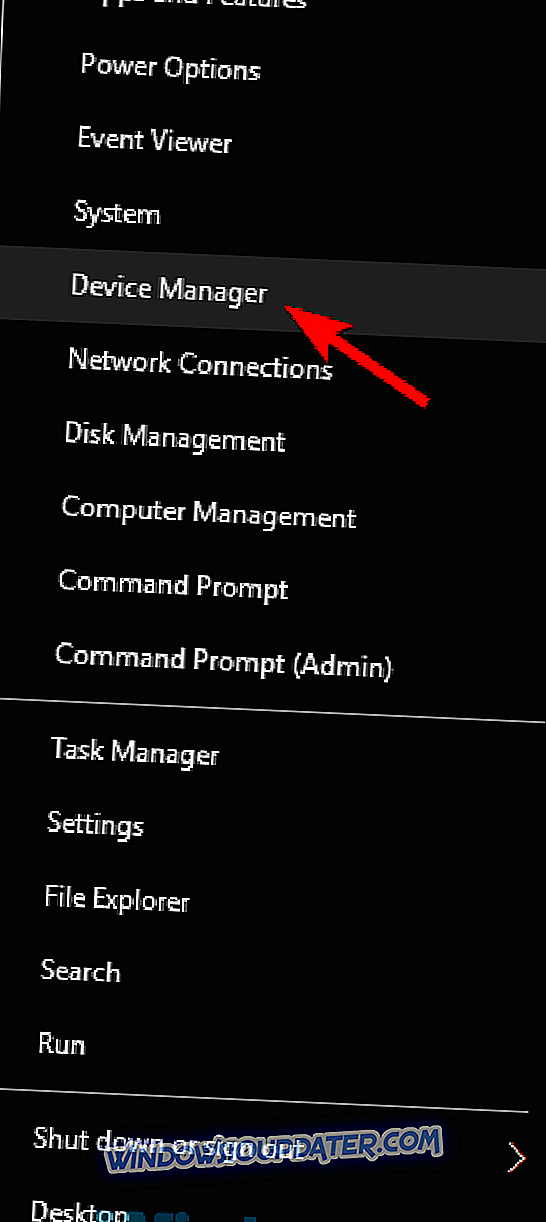
- Wanneer Apparaatbeheer wordt geopend, gaat u naar uw Xbox One-controller, klikt u er met de rechtermuisknop op en kiest u Apparaat verwijderen in het menu.
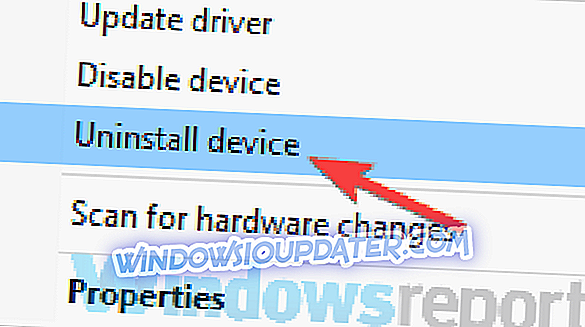
- U zou nu een bevestigingsvenster moeten zien. Klik op de knop Verwijderen om het stuurprogramma te verwijderen.
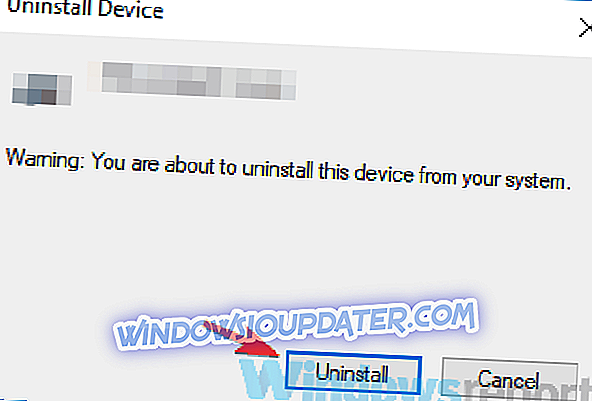
- Nadat u het stuurprogramma hebt verwijderd, klikt u op Scannen naar pictogram voor hardwarewijzigingen .
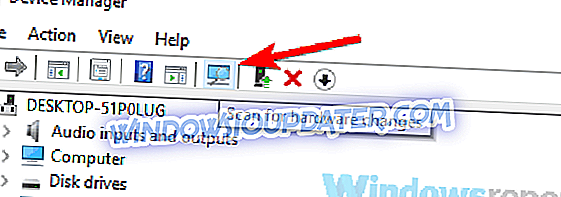
Na een paar momenten wordt het standaardstuurprogramma geïnstalleerd en moet het probleem worden opgelost. Sommige gebruikers stellen ook voor om het stuurprogramma van de Xbox One-controller handmatig te installeren. Raadpleeg oplossing 6 voor enkele richtlijnen om te zien hoe u de stuurprogramma's handmatig kunt installeren.
Oplossing 2 - Voer probleemoplosser voor hardware en apparaten uit
Als u een bericht ontvangt dat het USB-apparaat niet wordt herkend tijdens het gebruik van de Xbox One-controller op uw pc, kan het probleem te maken hebben met enkele kleine problemen. Deze glitches kunnen om verschillende redenen verschijnen en als u dit probleem tegenkomt, kunt u het misschien oplossen met behulp van de probleemoplosser voor hardware en apparaten.
Windows heeft veel troubleshooters beschikbaar, en ze zijn ontworpen om verschillende problemen automatisch op te lossen. Ga als volgt te werk om een probleemoplosser te gebruiken:
- Gebruik Windows Key + I om de app Instellingen te openen.
- Wanneer de app Instellingen wordt gestart, navigeert u naar het gedeelte Update en beveiliging .
- Selecteer Problemen oplossen in het menu aan de linkerkant. Kies Hardware en apparaten in het rechterdeelvenster en klik op De probleemoplosser uitvoeren .
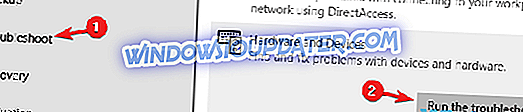
Nadat het probleemoplossingsproces is voltooid, controleert u of het probleem zich nog steeds voordoet.
Oplossing 3 - Update USB-stuurprogramma's
Volgens gebruikers, als de Xbox One-controller een USB-apparaat niet herkend bericht geeft, is het probleem hoogstwaarschijnlijk uw USB-controller-stuurprogramma. Om dit probleem op te lossen, is het aangeraden om uw moederbordfabrikant te bezoeken en de nieuwste USB-stuurprogramma's voor uw moederbord te downloaden.
Dit proces is vrij eenvoudig als u het model van uw moederbord kent en weet waar u naar de benodigde stuurprogramma's moet zoeken. Als dit echter een beetje ingewikkeld of vervelend voor je lijkt, kun je altijd toepassingen van derden gebruiken, zoals TweakBit Driver Updater .
Door dit hulpprogramma te gebruiken, kunt u alle stuurprogramma's op uw pc automatisch bijwerken met slechts een paar klikken.
- Nu downloaden TweakBit Driver Updater
Oplossing 4 - Schakel uw antivirusprogramma uit en installeer het stuurprogramma opnieuw

In sommige zeldzame gevallen kan uw antivirus bepaalde stuurprogramma's storen en problemen met bepaalde apparaten veroorzaken. Als u een bericht ontvangt dat het USB-apparaat niet wordt herkend tijdens het gebruik van een Xbox One-controller, moet u misschien uw antivirusprogramma uitschakelen en het stuurprogramma opnieuw installeren.
In sommige gevallen moet u zelfs uw antivirusprogramma verwijderen om dit probleem op te lossen. Als het verwijderen van de antivirusoplossing het probleem oplost, zou u moeten overwegen om een andere antivirusoplossing te gebruiken.
Bitdefender biedt geweldige bescherming en het zal op geen enkele manier interfereren met uw systeem of andere apparaten, dus we raden u aan het uit te proberen.
- Krijg nu Bitdefender 2019 (35% korting)
Oplossing 5 - Probeer een andere USB-kabel te gebruiken
Als u een bericht ontvangt dat het USB-apparaat niet wordt herkend terwijl u een Xbox One-controller probeert te gebruiken, is het probleem mogelijk uw kabel. Volgens gebruikers zijn er verschillende soorten USB-kabels en sommige kabels zijn mogelijk alleen bedoeld voor opladen, terwijl andere kabels zowel opladen als gegevensoverdracht ondersteunen.
Als uw Xbox One-controller niet goed werkt of als deze niet wordt herkend, probeer dan uw USB-kabel te vervangen en kijk na of dat het probleem oplost.
Oplossing 6 - Update Plug and Play-software Device Enumerator-stuurprogramma
Volgens gebruikers, als uw Xbox One-controller u een bericht geeft dat het USB-apparaat niet wordt herkend, is het probleem Plug & Play-software Device Enumerator-stuurprogramma. Om het probleem op te lossen, stellen gebruikers voor dit stuurprogramma bij te werken. U kunt dat handmatig doen door deze stappen te volgen:
- Open Apparaatbeheer .
- Zoek Plug and Play-software Device Enumerator, klik er met de rechtermuisknop op en kies Update d rivier in het menu.
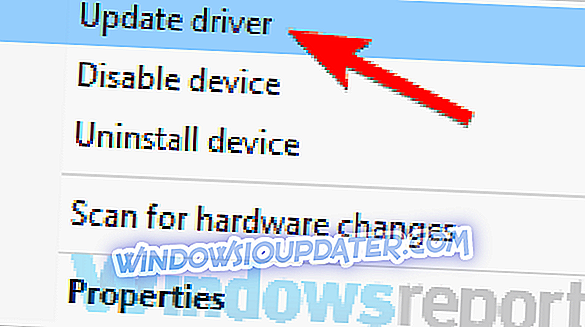
- Selecteer Op mijn computer zoeken naar stuurprogramma's .

- Kies Laat me kiezen uit een lijst met apparaatstuurprogramma's op mijn computer .
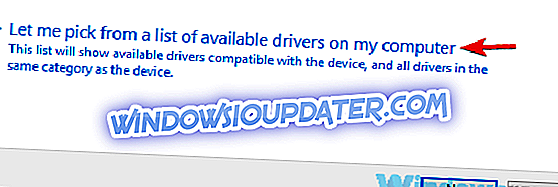
- Selecteer Plug and Play Software Enumerator en klik op Volgende .
Nadat u het stuurprogramma hebt bijgewerkt, controleert u of het probleem zich nog steeds voordoet.
Oplossing 7 - Update Windows en verbind de controller met de poorten aan de achterkant
Als uw Xbox One-controller niet wordt herkend, is het probleem mogelijk uw USB-poort. Soms kan het bericht USB-apparaat niet herkend worden weergegeven als er een probleem is met een USB-poort of als het apparaat alleen niet met die poort werkt.
Om het probleem op te lossen, sluit u de controller aan op de poort aan de achterkant van uw pc en controleert u of dat het probleem oplost. Als het probleem er nog steeds is, moet u proberen uw systeem bij te werken en controleren of dat helpt. Om dit te doen, volg deze stappen:
- Open de app Instellingen en ga naar het gedeelte Update en beveiliging .
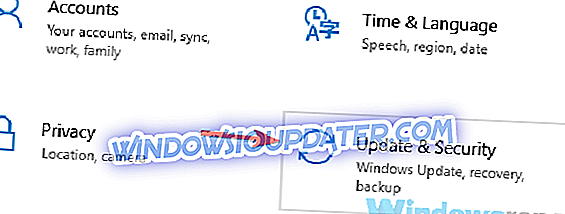
- Klik op Zoeken naar updates in het rechterdeelvenster.
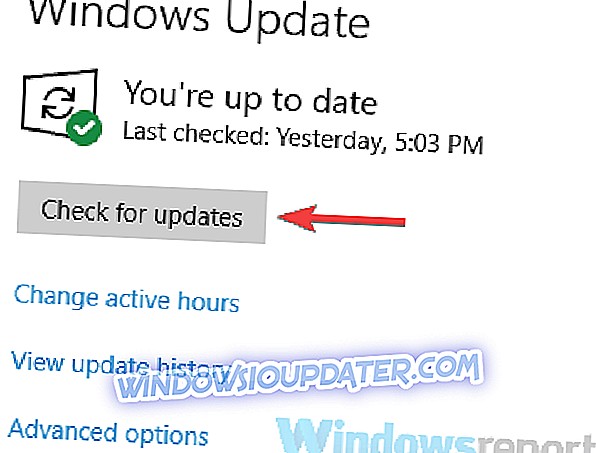
Als er updates beschikbaar zijn, worden deze op de achtergrond gedownload. Nadat de updates zijn geïnstalleerd, wordt u gevraagd om uw pc opnieuw op te starten om ze te kunnen installeren. Nadat uw systeem up-to-date is, controleert u of het probleem zich nog steeds voordoet.
Oplossing 8 - Sluit de controller opnieuw aan
Volgens gebruikers is het probleem mogelijk dat de controller niet op de juiste manier is gekoppeld aan uw pc als u een bericht ontvangt dat het USB-apparaat niet wordt herkend . Om dit op te lossen, drukt u gewoon op de koppelknop op uw adapter en drukt u vervolgens op de koppelknop op uw controller.
Na dat te doen, zal de controller worden gekoppeld met uw pc en de nodige USB-stuurprogramma's worden geïnstalleerd. Zodra de controller is gekoppeld, controleert u of het probleem zich nog steeds voordoet.
Soms kunnen er problemen met de Xbox One-controller optreden en als u een bericht ontvangt dat het USB-apparaat niet wordt herkend, moet u enkele van onze oplossingen proberen.